苹果手机同步微信聊天记录|itunes恢复微信聊天记录教程
苹果手机同步微信聊天记录(itunes恢复微信聊天记录教程)换了新手机之后,聊天记录如何迁移到新手机呢?有的中老年朋友不会操作,一条一条的复制聊天记录,或者是不断的登录以前的手机去查找,简直太麻烦了!今天我就教大家用15张图来一次性的转移聊天记录到新的手机,非常简单哦!
如何将聊天记录转移到新的手机?(共15张图)
点击打开微信:
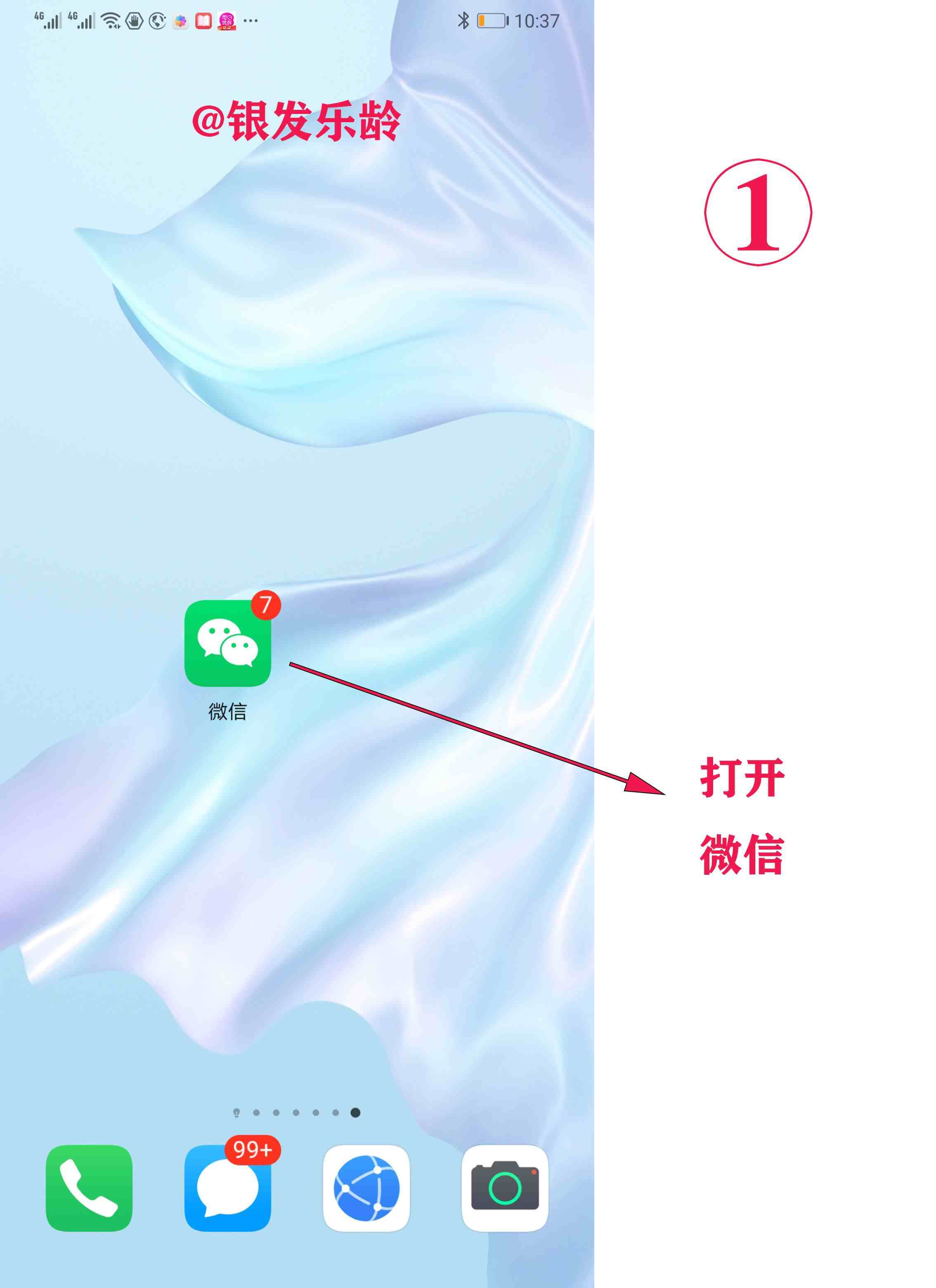
打开微信之后,页面是这样的:苹果手机同步微信聊天记录(itunes恢复微信聊百思特网天记录教程)
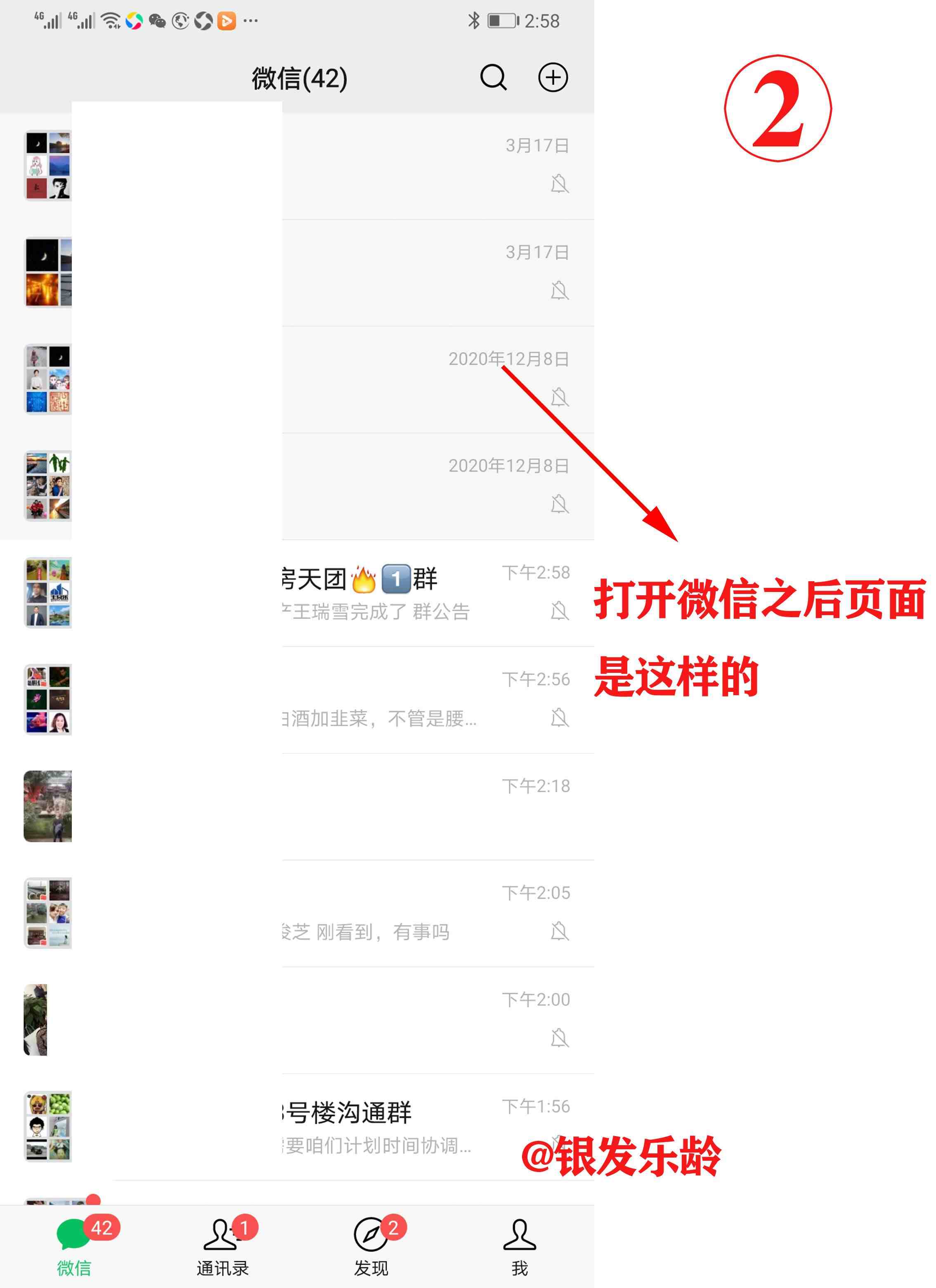
点击右下角的“我”然后点击“设置”:
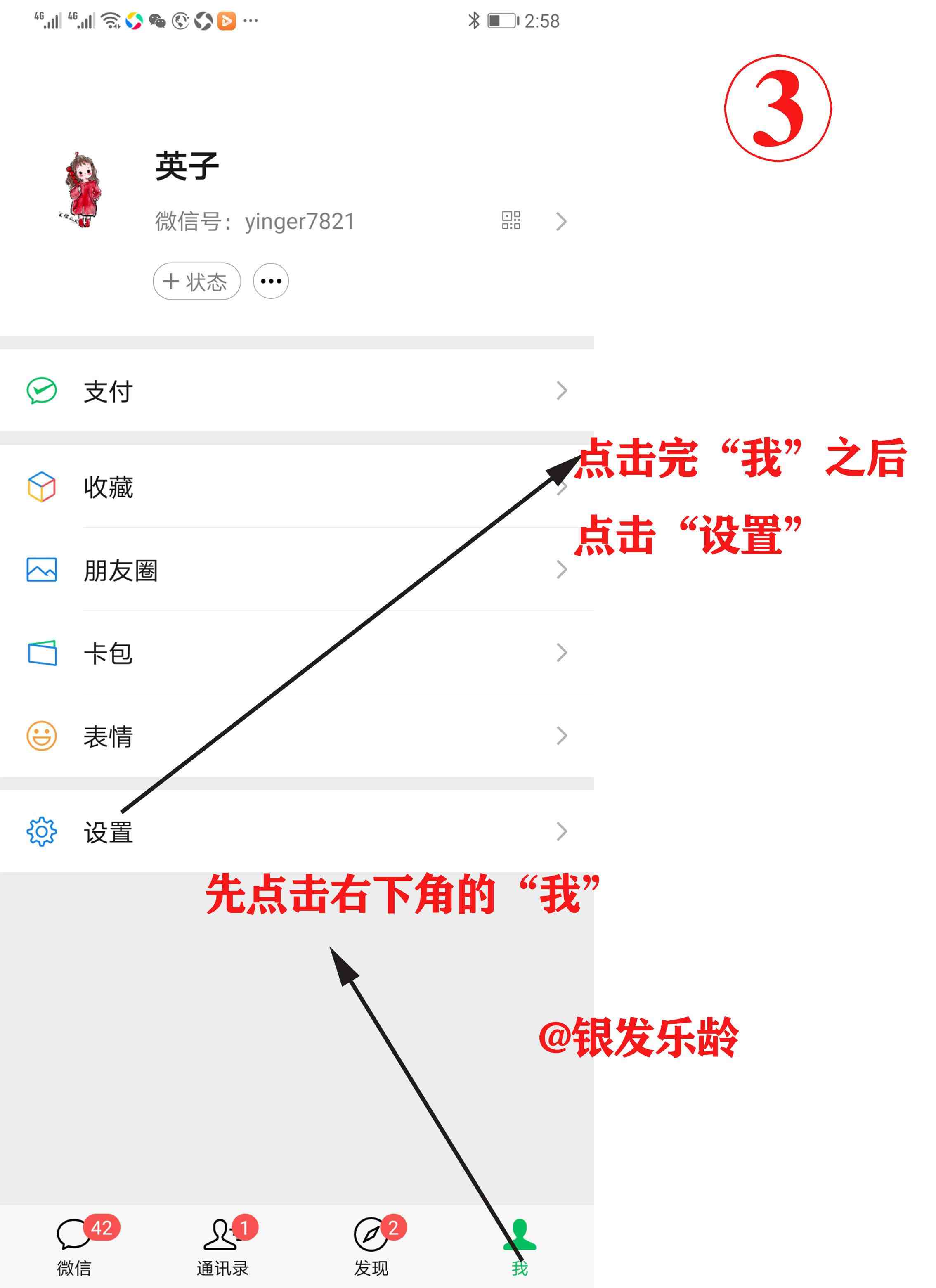
选择“聊天”:
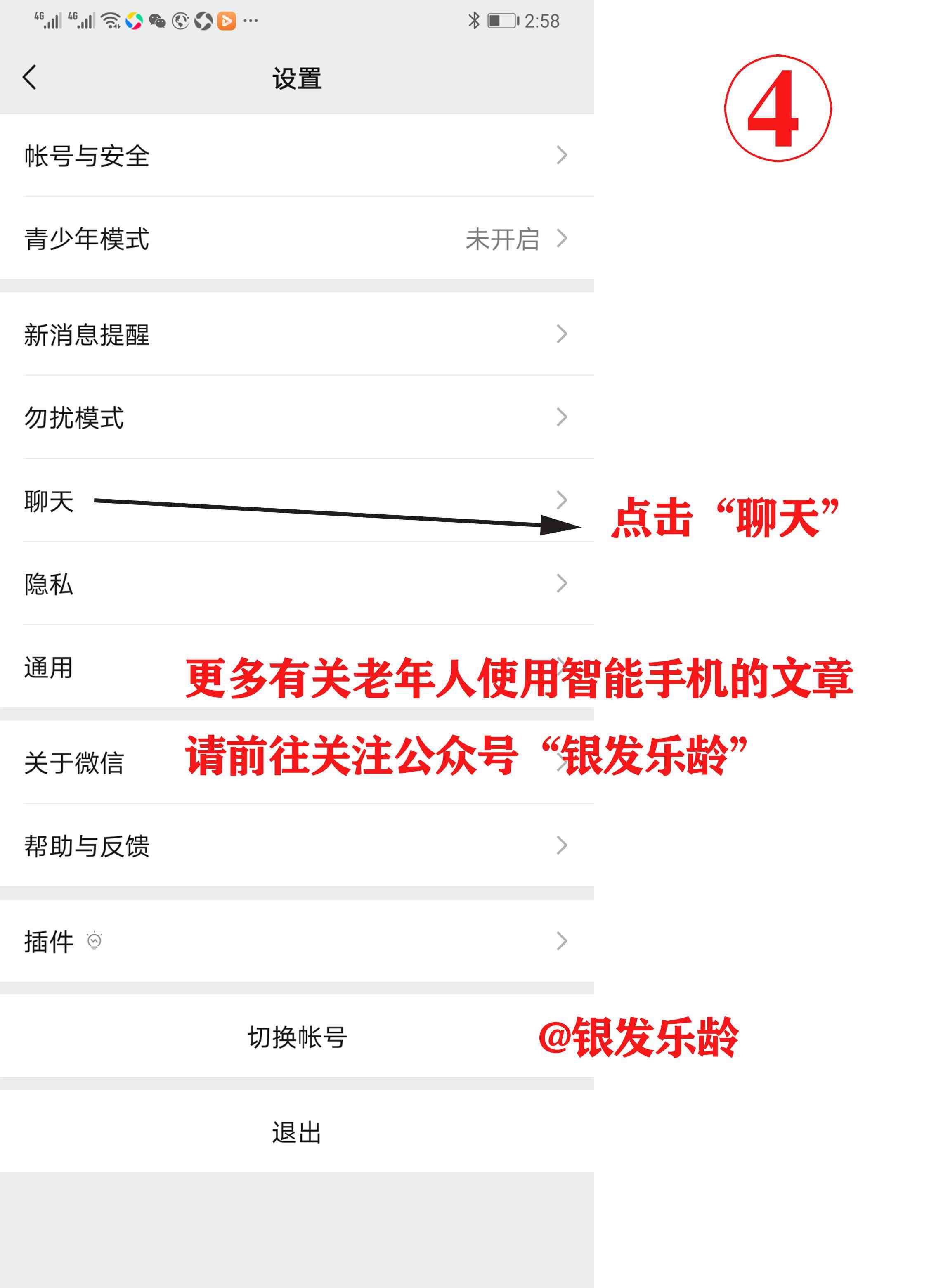
选择“聊天记录备份与迁移”:
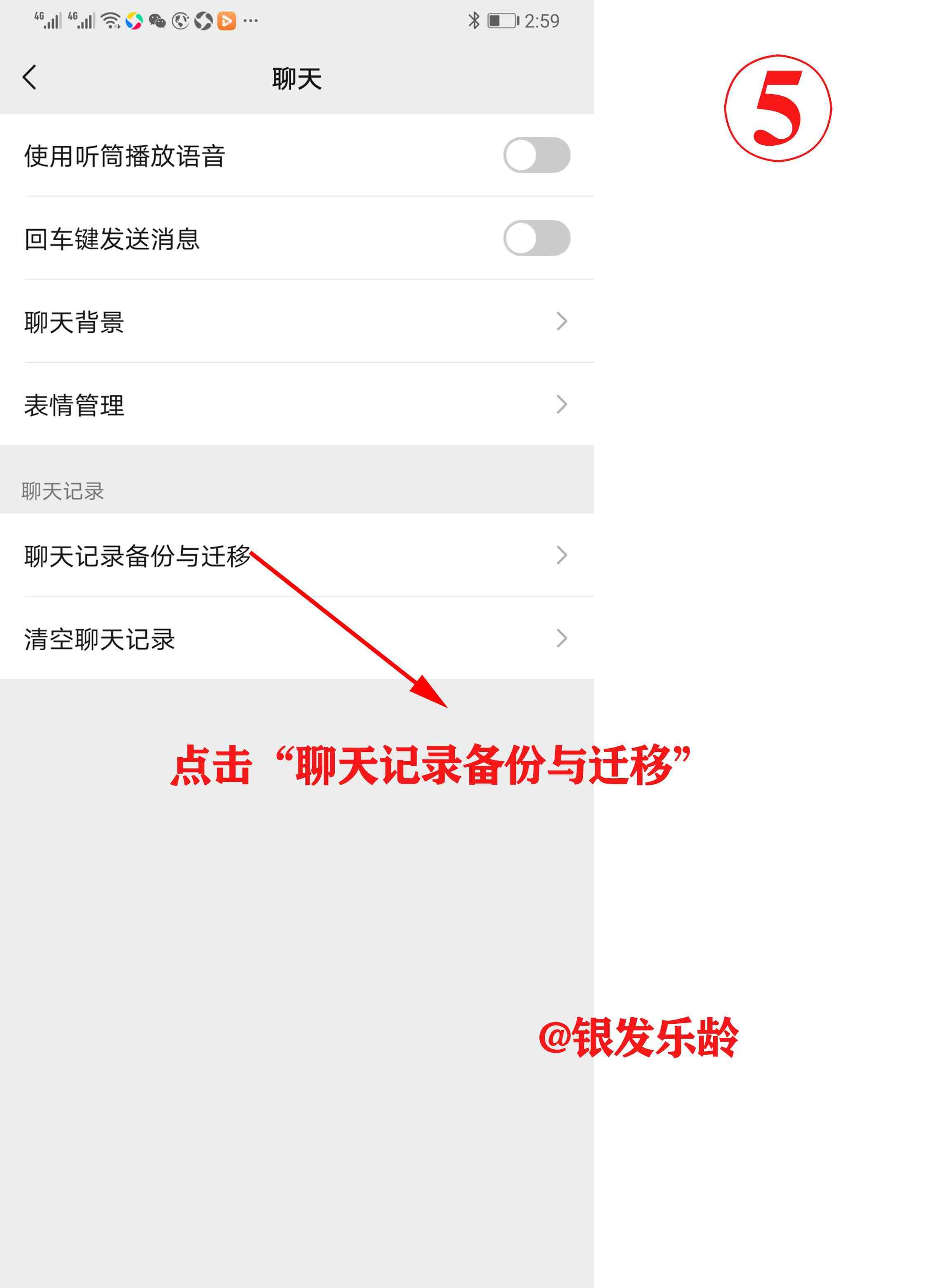
点击选择“迁移聊天记录到另一台设备”:
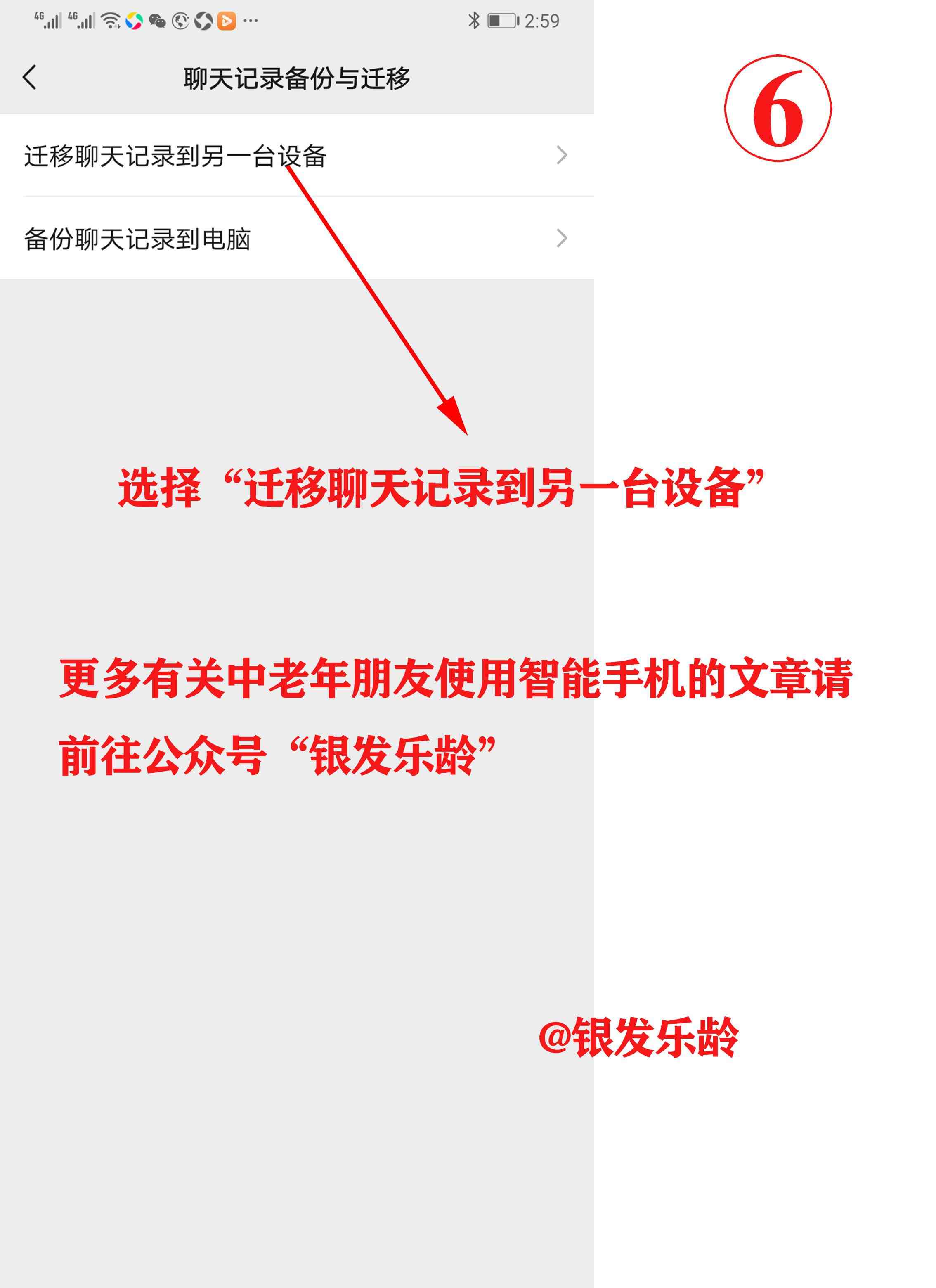
这里注意,一定要保持两个手机在同一个WIFI之下,才可以呢,点击“选择聊天记录”:
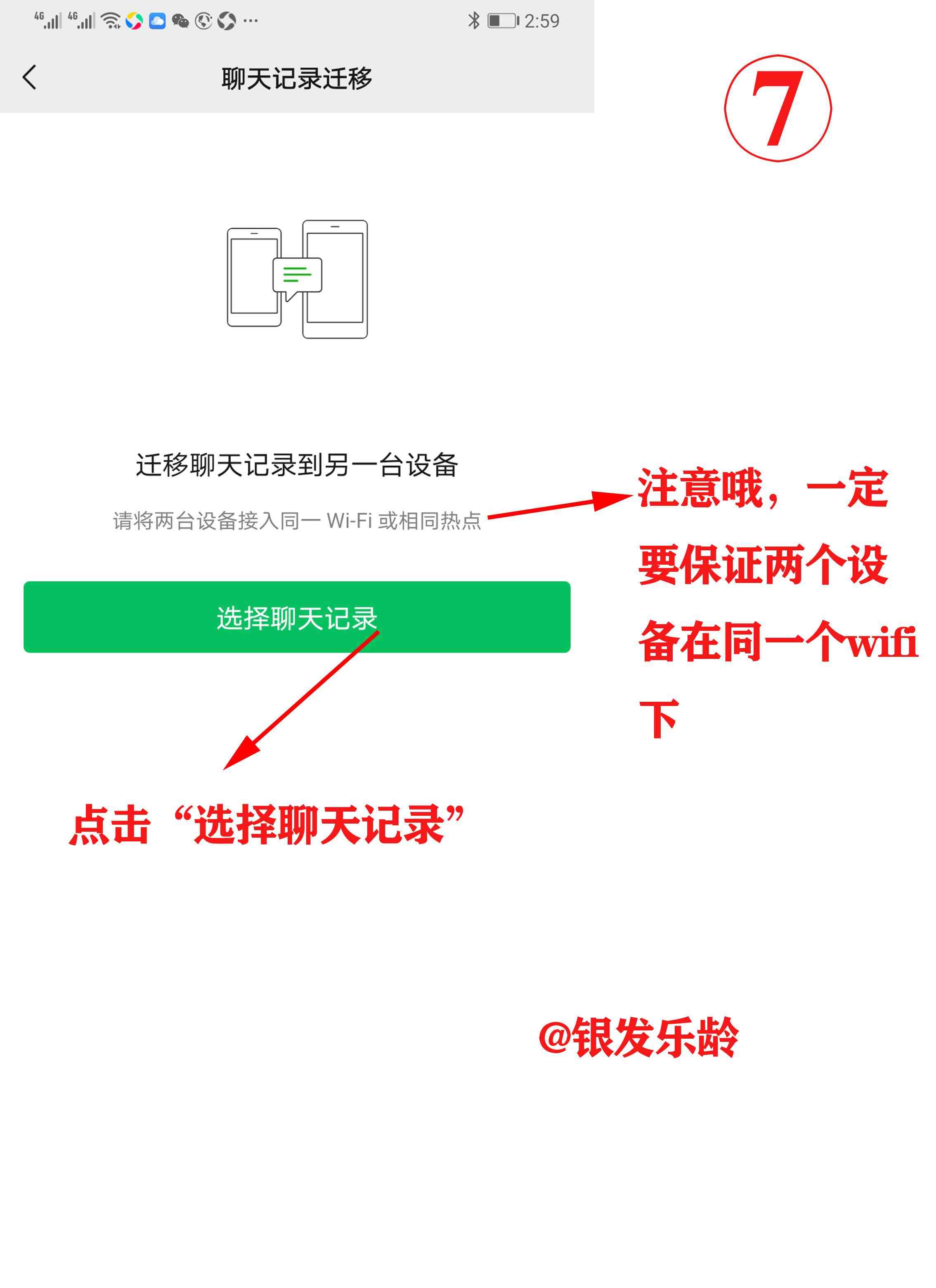
点击“选择时间和内容”就可以选择去迁移什么时间内的聊天记录了:
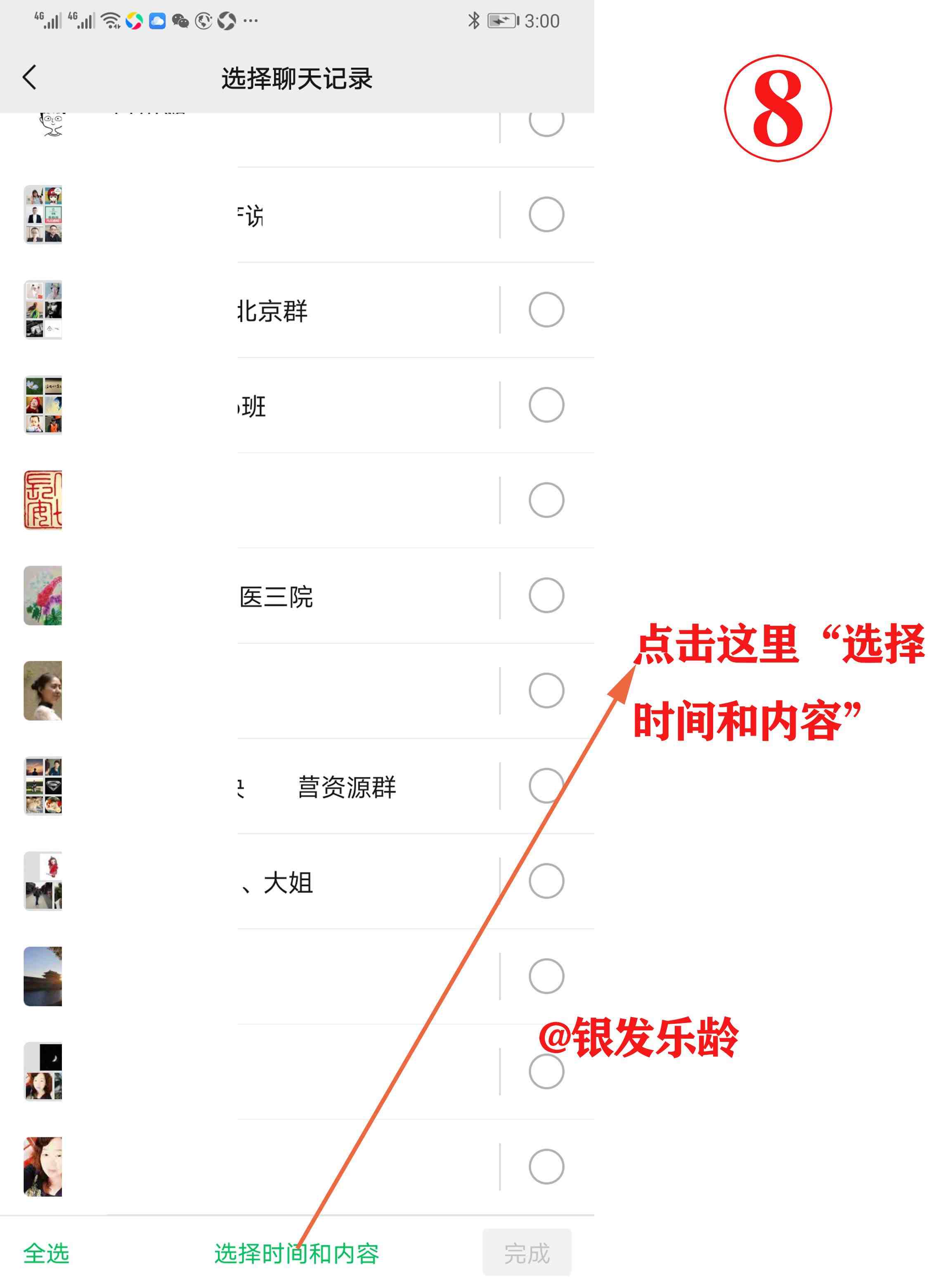
可以选择全部时间,全部信息,也可以选择一部分时间段的,比如选择特定时间段的,就点击“特定时间”,然后去选择“百思特网开始日期”和“结束日期”就可以了:
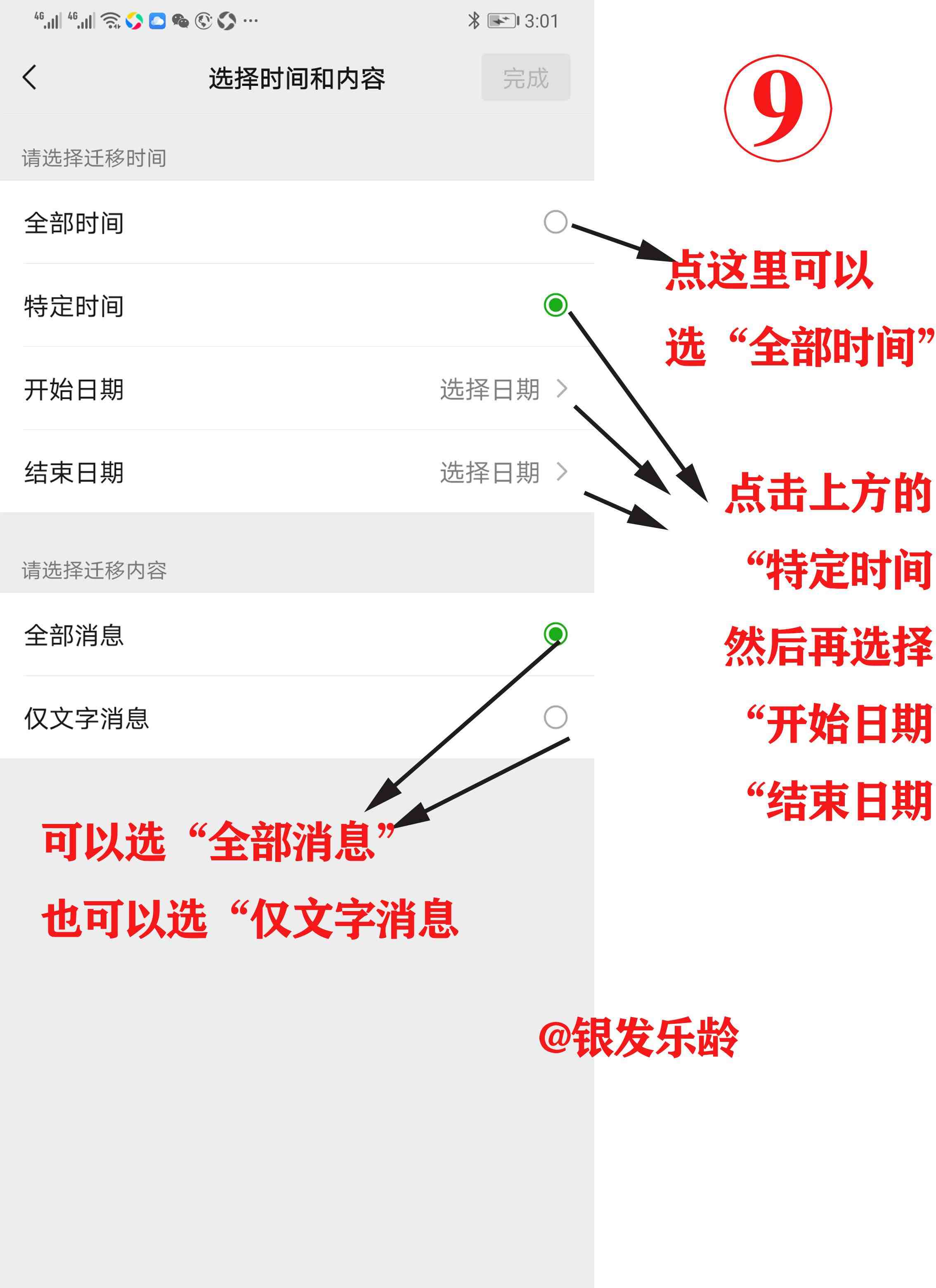
点击“开始日期”,然后在图中选择开始日期就可以了:
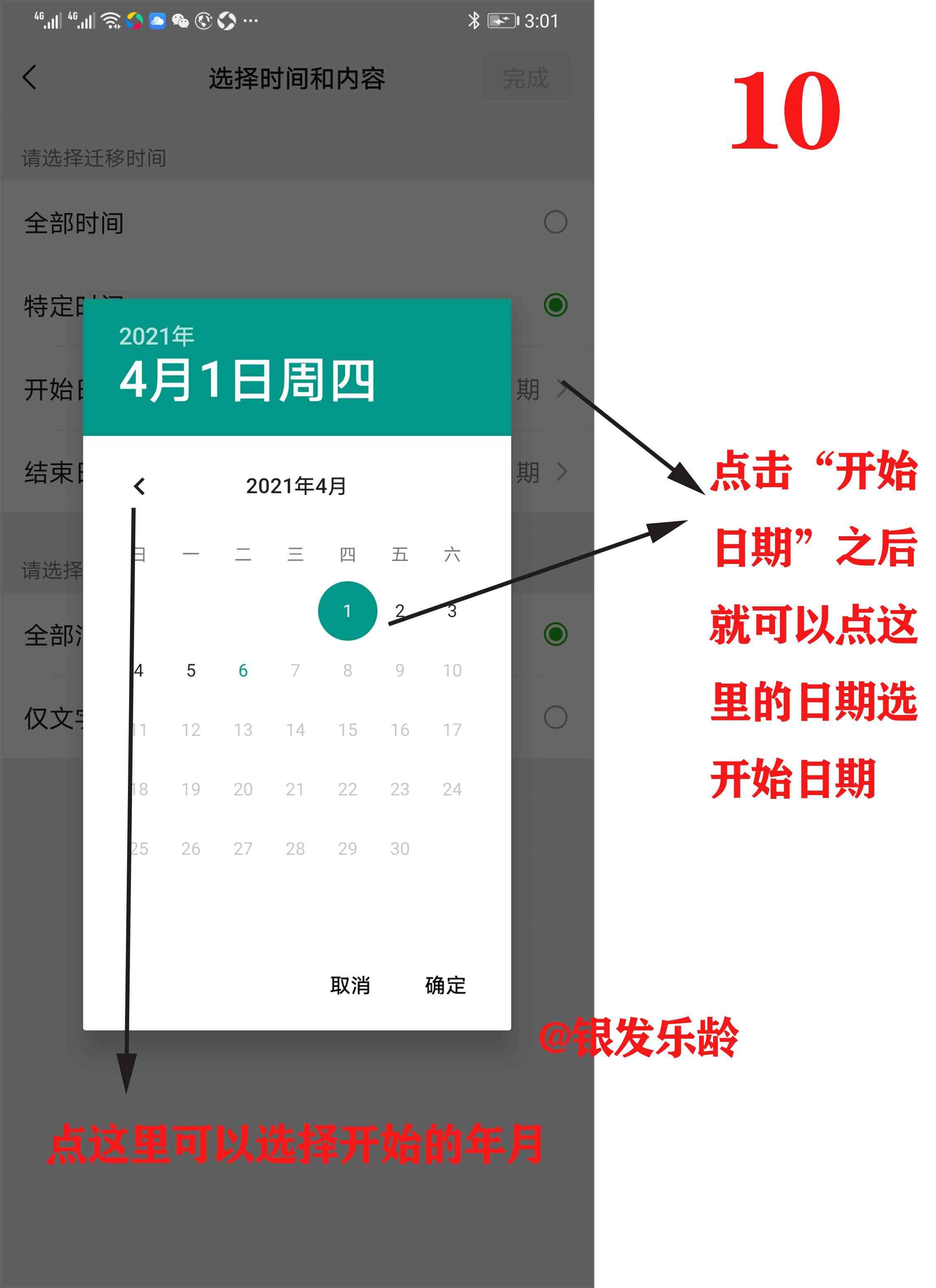
点击“结束日期”,然后在图中选择结束日期就可以了:
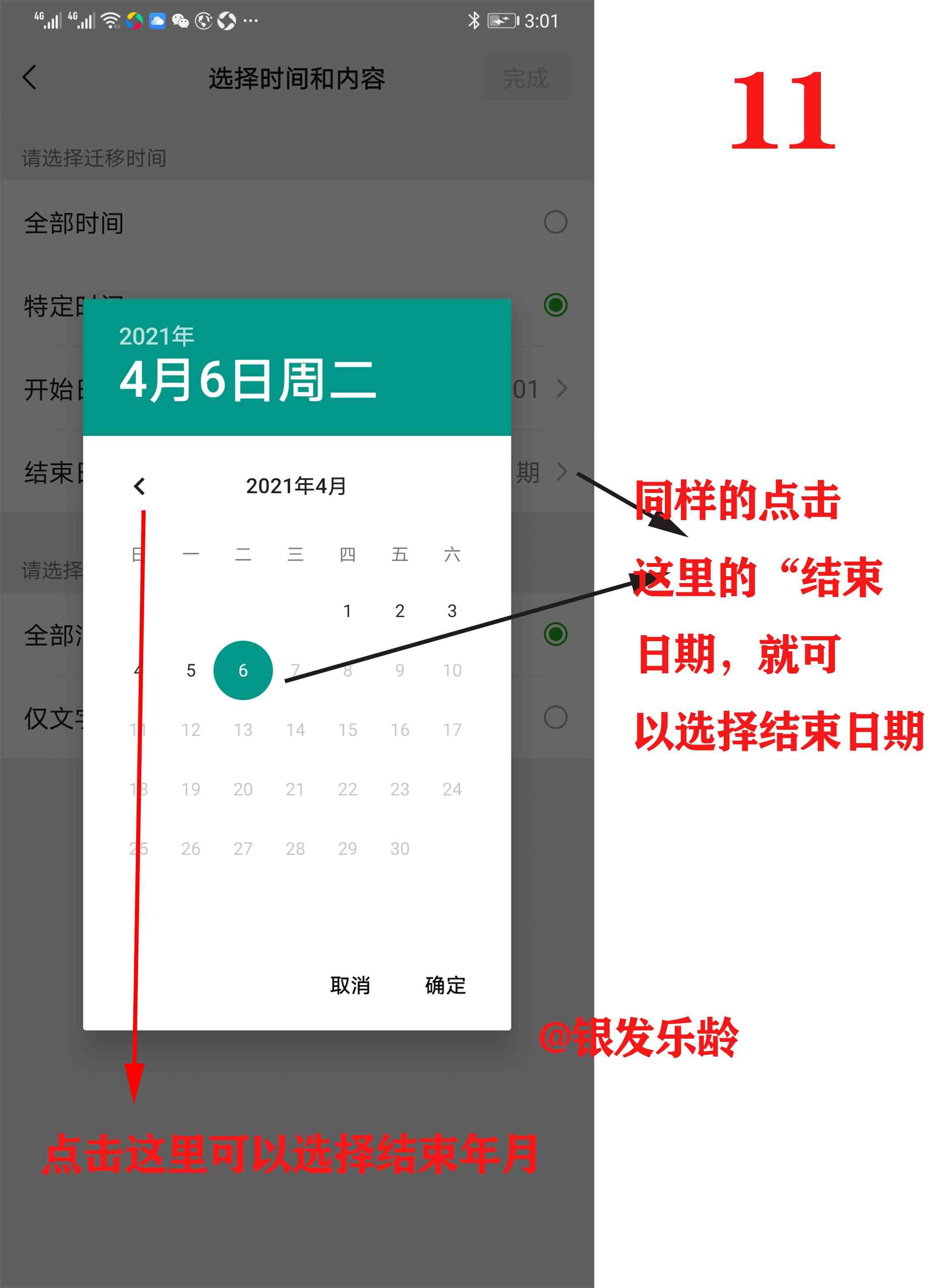
选择好日期之后,点击“完成”:
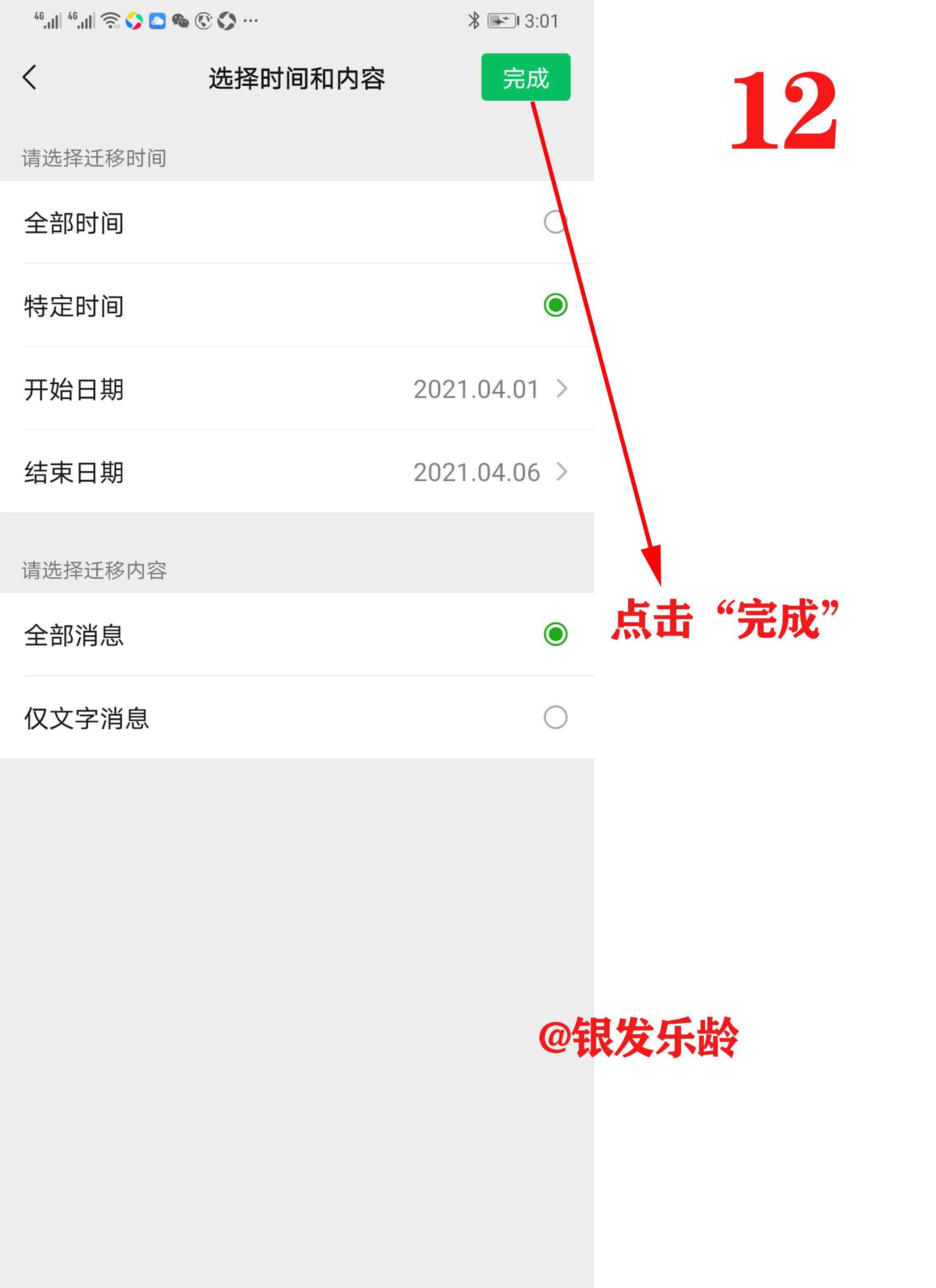
可以选择全部百思特网联系人的聊天记录,也可以点击某个人的聊天记录迁移,点击后面的圆圈,就可以选择了:
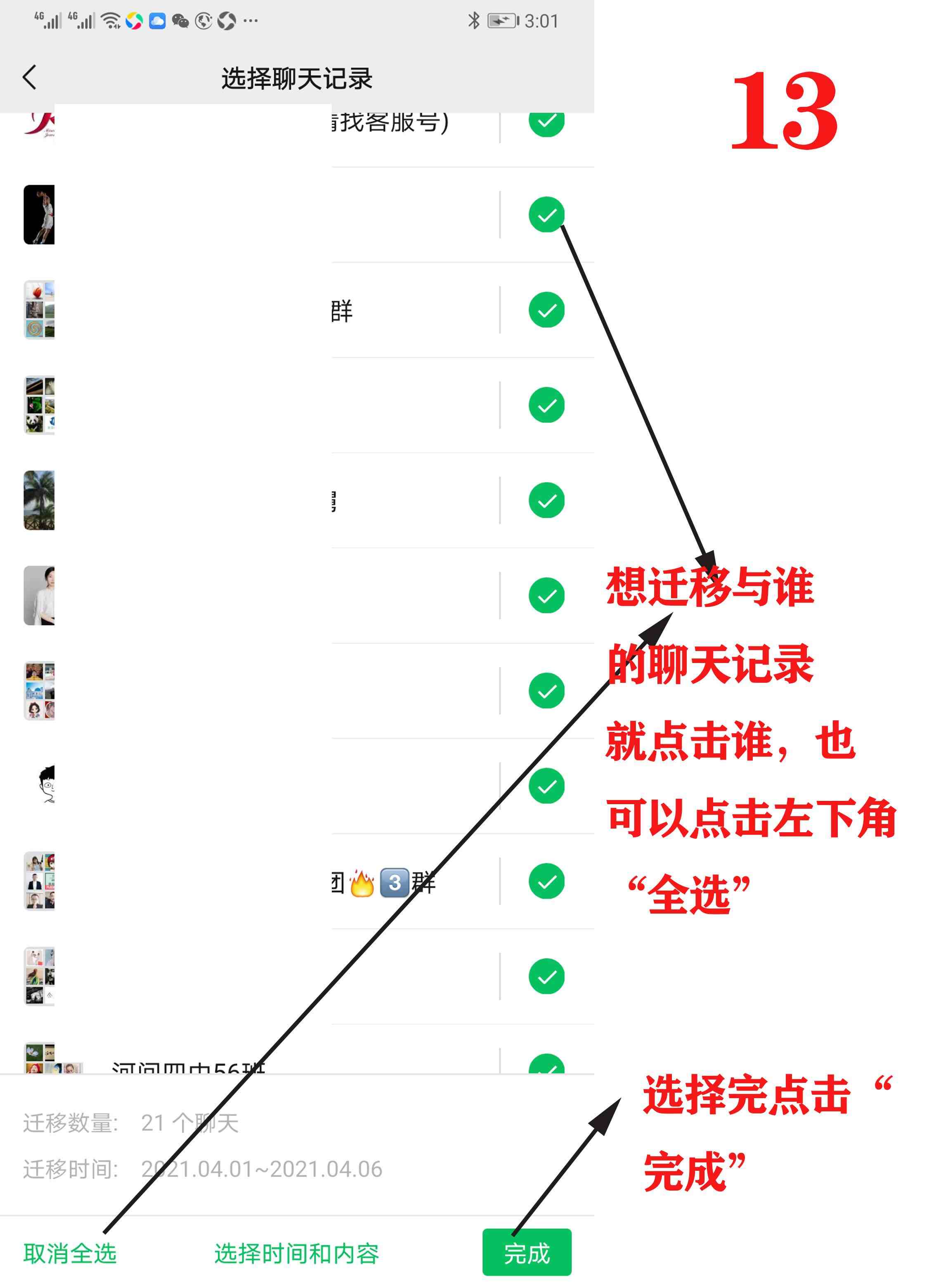
用以前登录微信的手机扫描这个二维码就可以迁移了:
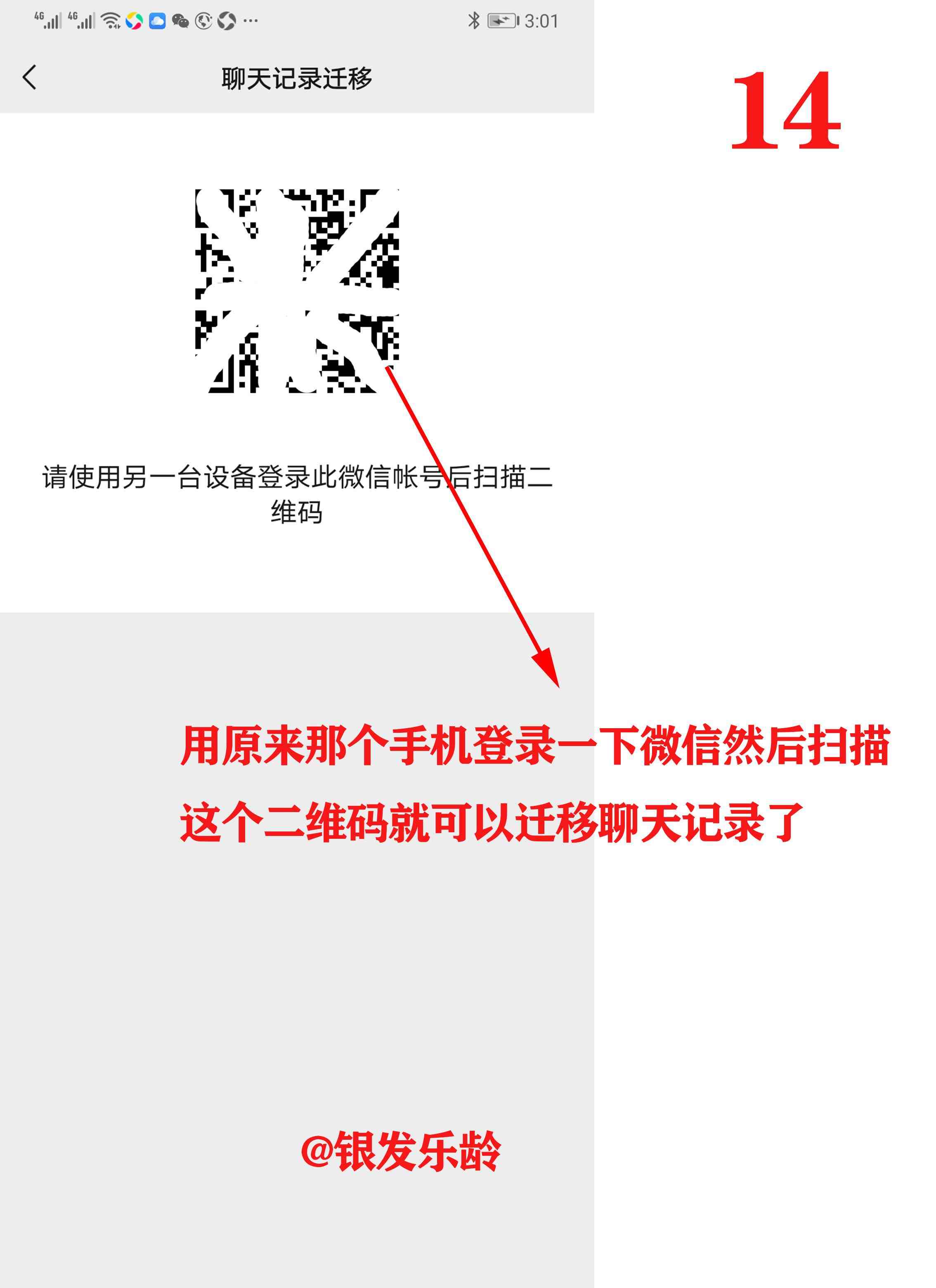
点击“完成”就迁移成功了:
【苹果手机同步微信聊天记录|itunes恢复微信聊天记录教程】
- 私人影院|私人影院和电影院能同步上映吗
- 好用手机|十大好用的手机排名 性能最好的手机前十位
- 女朋友|女朋友手机屏幕碎了怎么安慰
- 续航强的手机|公认续航最强手机推荐,2021公认续航最强手机排行榜
- 你的数字遗产想交给谁
- 手游|十个适合双人联机手机游戏,2个人一起玩的手机游戏
- 冰墩墩|冰墩墩可以做手机壳吗
- 时光列车
- 苹果|苹果拆机耳机是真的吗
- 水货|水货苹果官网查的到吗
